კარგი დღე.
ხშირად, ბევრი მომხმარებელი სვამს კითხვებს Secure Boot– ის შესახებ (მაგალითად, ეს ვარიანტი ზოგჯერ საჭიროა Windows- ის დაყენებისას გამორთოთ). თუ არ გამორთავთ მას, მაშინ ეს დამცავი ფუნქცია (რომელიც შემუშავებულია Microsoft– ის მიერ 2012 წელს) შეამოწმებს და მოძებნეთ სპეციალური. გასაღებები, რომლებიც ხელმისაწვდომია მხოლოდ Windows 8 (და უფრო მაღალი) საშუალებით. შესაბამისად, თქვენ არ შეგიძლიათ ატვირთოთ ლეპტოპი ნებისმიერი საშუალოდან ...
ამ მოკლე სტატიაში მსურს განვიხილო ლაპტოპის რამდენიმე პოპულარული ბრენდი (Acer, Asus, Dell, HP) და მაგალითით დავანახოთ როგორ გამორთოთ Secure Boot.
მნიშვნელოვანი შენიშვნა! უსაფრთხო Boot- ის გამორთვისთვის, თქვენ უნდა შეხვიდეთ BIOS - ში და ამისათვის თქვენ უნდა დააჭიროთ შესაბამის ღილაკს ლეპტოპის ჩართვისთანავე. ჩემი ერთ-ერთი სტატია დაეთმო ამ საკითხს - //pcpro100.info/kak-voyti-v-bios-klavishi-vhoda/. იგი შეიცავს ღილაკებს სხვადასხვა მწარმოებლისთვის და დეტალებს, თუ როგორ უნდა შეიყვანოთ BIOS. ამიტომ, ამ სტატიაში მე არ ვიქცევი ამ საკითხზე ...
შინაარსი
- Acer
- ასუსი
- დელ
- HP
Acer
(ეკრანის სურათები Aspire V3-111P ლეპტოპის BIOS- დან)
BIOS- ში შესვლის შემდეგ, თქვენ უნდა გახსნათ "BOOT" ჩანართი და ნახოთ აქტიურია თუ არა "უსაფრთხო Boot" ჩანართი. სავარაუდოდ, ეს იქნება არააქტიური და ვერ შეიცვლება. ეს იმის გამო ხდება, რომ ადმინისტრატორის პაროლი არ არის მითითებული BIOS "უსაფრთხოების" განყოფილებაში.

მისი ინსტალაციისთვის გახსენით ეს განყოფილება და აირჩიეთ "დააყენეთ სუპერვიზორის პაროლი" და დააჭირეთ Enter.

შემდეგ შეიყვანეთ და დაადასტურეთ პაროლი და დააჭირეთ Enter.

სინამდვილეში, ამის შემდეგ შეგიძლიათ გახსნათ "Boot" განყოფილება - "Secure Boot" ჩანართი აქტიური იქნება და შეგიძლიათ ჩართოთ ის გამორთული (ანუ გამორთეთ ის, იხილეთ ქვემოთ მოცემული ეკრანის ანაბეჭდი).

პარამეტრების შემდეგ, არ უნდა დაგვავიწყდეს მათი შენახვა - ღილაკი F10 საშუალებას გაძლევთ შეინახოთ BIOS- ში განხორციელებული ყველა ცვლილება და გამოხვიდეთ იგი.

ლეპტოპის გადატვირთვის შემდეგ, ის უნდა ჩატვირთოთ ნებისმიერი * boot მოწყობილობიდან (მაგალითად, USB Flash Drive– დან Windows 7).
ასუსი
Asus ლაპტოპის ზოგიერთი მოდელი (განსაკუთრებით ახალი) ზოგჯერ ამახინჯებს ახალბედა მომხმარებლებს. სინამდვილეში, როგორ შეგიძლიათ გამორთოთ მათში უსაფრთხო გადმოტვირთვები?
1. პირველი, წასვლა BIOS და გახსენით "უსაფრთხოება" განყოფილება. ბოლოში განთავსდება პუნქტი "უსაფრთხო Boot Control" - ის საჭიროა გამორთული, მაგ. გამორთე
შემდეგი დაჭერით F10 - პარამეტრების შენახვა და ლეპტოპი გადადის გადატვირთვაში.

2. გადატვირთვის შემდეგ კვლავ შეიყვანეთ BIOS და შემდეგ "Boot" განყოფილებაში გააკეთეთ შემდეგი:
- სწრაფი Boot - ჩაირთეთ გამორთული რეჟიმში (ე.ი. გამორთეთ სწრაფი ჩატვირთვა. ჩანართი ყველგან არ არის! თუ ასეთი არ გაქვთ, უბრალოდ გამოტოვეთ ეს რეკომენდაცია);
- CSM- ის გაშვება - ჩართული რეჟიმში ჩართვა (ე.ი. "ძველი" ოპერაციისა და პროგრამული უზრუნველყოფის მხარდაჭერა და თავსებადი შესაძლებლობა);
- შემდეგ კვლავ დააჭირეთ ღილაკს F10 - შეინახეთ პარამეტრები და განაახლეთ ლეპტოპი.

3. გადატვირთვის შემდეგ, შეიყვანეთ BIOS და გახსენით "Boot" განყოფილება - "Boot Option" პუნქტში შეგიძლიათ შეარჩიოთ bootable media, რომელიც USB პორტთან არის დაკავშირებული (მაგალითად). ეკრანის სურათი ქვემოთ.

შემდეგ ჩვენ ვარჩენთ BIOS პარამეტრებს და გადატვირთეთ ლეპტოპი (ღილაკი F10).
დელ
(ეკრანის ფოტოები Dell Inspiron 15 3000 სერიის ლაპტოპიდან)
Dell ლეპტოპებში უსაფრთხო Boot- ის გამორთვა ალბათ ყველაზე ადვილია - უბრალოდ Bios– ში შესვლა საკმარისია და ადმინისტრაციული პაროლები საჭირო არ არის და ა.შ.
BIOS- ში შესვლის შემდეგ - გახსენით "Boot" განყოფილება და დააყენეთ შემდეგი პარამეტრები:
- ჩატვირთვის სიის ვარიანტი - მემკვიდრეობა (ამით ჩვენ საშუალებას გვაძლევს ძველი OS- ების მხარდაჭერა, ანუ თავსებადობა);
- უსაფრთხოების Boot - გამორთულია (გამორთეთ უსაფრთხო ჩექმა).

სინამდვილეში, შემდეგ შეგიძლიათ შეცვალოთ ჩამოტვირთვის რიგი. უმეტესობა დაყენებულია ახალი Windows OS bootable USB ფლეშ დრაივეებიდან - ასე რომ ქვემოთ მოცემულია ეკრანის სურათი, რომელი ხაზის გადატანა გჭირდებათ ძალიან მაღლა, ასე რომ თქვენ შეგიძლიათ გამოიყენოთ USB ფლეშ დრაივიდან (USB შენახვის მოწყობილობა).

პარამეტრების შეყვანის შემდეგ დააჭირეთ ღილაკს F10 - ამით თქვენ შეინახავთ შეყვანილ პარამეტრებს, შემდეგ კი ღილაკს ესკ - მისი წყალობით, თქვენ BIOS- ით გამოდით და ლეპტოპს განაახლეთ. სინამდვილეში, ამაზე, Dell ლეპტოპზე უსაფრთხო ჩატვირთვისას გამორთვა დასრულებულია!
HP
BIOS- ში შესვლის შემდეგ გახსენით "სისტემის კონფიგურაცია" განყოფილება და შემდეგ გადადით "Boot Option" ჩანართზე (იხ. სკრინშოტი ქვემოთ).

შემდეგი, "უსაფრთხო Boot" ჩართეთ ინვალიდებზე და "Legacy Support" ჩართულია. შემდეგ შეინახეთ პარამეტრები და განაახლეთ ლეპტოპი.

გადატვირთვის შემდეგ, გამოჩნდება ტექსტი "ოპერაციული სისტემის უსაფრთხო ჩატვირთვისას რეჟიმში შეჩერებულია ...".
ჩვენ გვაფრთხილებენ პარამეტრებში განხორციელებული ცვლილებების შესახებ და გვთავაზობენ, რომ დაადასტურონ ისინი კოდით. თქვენ უბრალოდ უნდა შეიყვანოთ ეკრანზე ნაჩვენები კოდი და დააჭირეთ Enter.
ამ ცვლილების შემდეგ, ლეპტოპი გადატვირთეთ და უსაფრთხო ჩექმა გათიშული იქნება.
Flash დისკიდან ან დისკიდან ჩატვირთვისას: როდესაც ჩართავთ HP ლეპტოპს, დააჭირეთ ESC და საწყისი მენიუში შეარჩიეთ "F9 Boot მოწყობილობის პარამეტრები", შემდეგ შეგიძლიათ აირჩიოთ მოწყობილობა, საიდანაც გსურთ ჩატვირთვა.
პ.ს.
პრინციპში, სხვა ბრენდების ლეპტოპების გამორთვა უსაფრთხო ჩექმა მიდის იგივე გზით, განსაკუთრებული განსხვავებები არ არის. ერთადერთი მომენტი: ზოგიერთ მოდელზე BIOS შეყვანა "გართულებულია" (მაგალითად, ლეპტოპებზე ლენოვო - ამის შესახებ შეგიძლიათ წაიკითხოთ ამ სტატიაში: //pcpro100.info/how-to-enter-bios-on-lenovo/). დამრგვალებით sim, ყველაფერი საუკეთესო!